- Screen Recorder
- Enregistreur vidéo Mac
- Enregistreur vidéo Windows
- Enregistreur audio Mac
- Enregistreur audio Windows
- Enregistreur Webcam
- Game Recorder
- Enregistreur de réunion
- Enregistreur d'appel Messenger
- Enregistreur Skype
- Enregistreur de cours
- Enregistreur de présentation
- Enregistreur de chrome
- Enregistreur Firefox
- Capture d'écran sous Windows
- Capture d'écran sur Mac
3 méthodes fiables pour enregistrer rapidement les faits saillants d'Overwatch sur PC et PS4
 posté par Lisa Ou / 16 janv.2023 16:00
posté par Lisa Ou / 16 janv.2023 16:00Jouer à Overwatch est très excitant car c'est un jeu multijoueur. Vous pouvez jouer avec vos amis ou votre famille. En plus de cela, certains joueurs enregistrent les temps forts de leur jeu et les téléchargent sur des plateformes de médias sociaux comme Facebook, YouTube, etc. Si vous êtes l'un d'entre eux, il n'est pas difficile de capturer les moments forts de votre gameplay. Il vous suffit de localiser les emplacements où les temps forts d'Overwatch sont enregistrés.
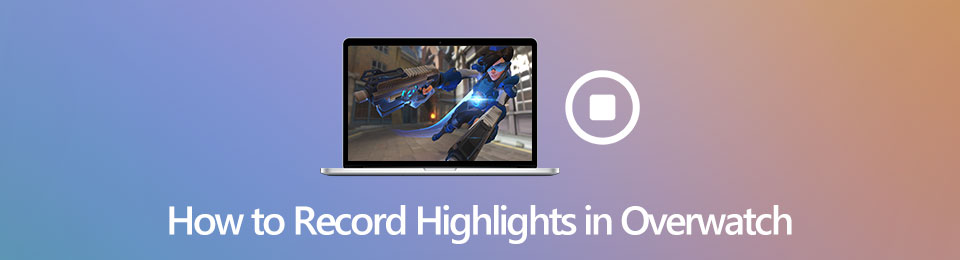
De plus, cet article vous présentera les principaux enregistreurs d'écran de tous les temps ! FoneLab Screen Recorder est ce logiciel. Outre cet outil, vous pouvez utiliser d'autres techniques et outils pour enregistrer vos faits saillants Overwatch.

Liste de guide
Partie 1. Comment enregistrer les faits saillants d'Overwatch sur PC
Lors de l'enregistrement d'Overwatch, vous devez avoir besoin d'un outil pour capturer votre écran sans perdre sa qualité. Si vous la téléchargez sur des plateformes de médias sociaux, vos téléspectateurs n'aimeront pas la vidéo si elle est floue. Pour éviter que la vidéo ne perde de haute qualité, vous aurez besoin de FoneLab Screen Recorder. Il prend en charge des vidéos ou des images de haute qualité. D'autre part, vous pouvez également utiliser l'outil intégré de votre PC. Cela aiderait si vous ne trouviez en premier que les captures d'écran d'Overwatch. Pour connaître les étapes de ces deux enregistreurs d'écran, procédez ci-dessous.
Méthode 1. Enregistreur d'écran FoneLab
Enregistreur d'écran FoneLab est le logiciel leader pour enregistrer votre gameplay ou vos temps forts Overwatch. Vous ne regretterez pas de l'utiliser et de le télécharger car il vous donnera le meilleur résultat pour votre vidéo. Cela ne gâchera pas la qualité de votre vidéo une fois qu'il commencera à enregistrer les temps forts de votre jeu. Une autre bonne chose à propos de cet outil est que vous pouvez l'utiliser sans accès à Internet. Avant d'utiliser cet outil, vous devez localiser l'endroit où les faits saillants Overwatch sont stockés pour avoir un processus d'enregistrement fluide. Si vous avez terminé, passez aux étapes simples de ce logiciel.
FoneLab Screen Recorder vous permet de capturer de la vidéo, de l'audio, des didacticiels en ligne, etc. sous Windows / Mac. Vous pouvez facilement personnaliser la taille, éditer la vidéo ou l'audio, etc.
- Enregistrez de la vidéo, de l'audio, de la webcam et faites des captures d'écran sous Windows / Mac.
- Prévisualisez les données avant de les enregistrer.
- C'est sûr et facile à utiliser.
Étape 1Pour obtenir le meilleur enregistreur d'écran Overwatch, cliquez sur le Téléchargement gratuit bouton à gauche. Vous devez sélectionner la version de Windows car vous utilisez actuellement un PC. Après cela, le logiciel vous demandera de le configurer sur votre appareil, puis de l'installer, de le lancer et de l'exécuter plus tard.
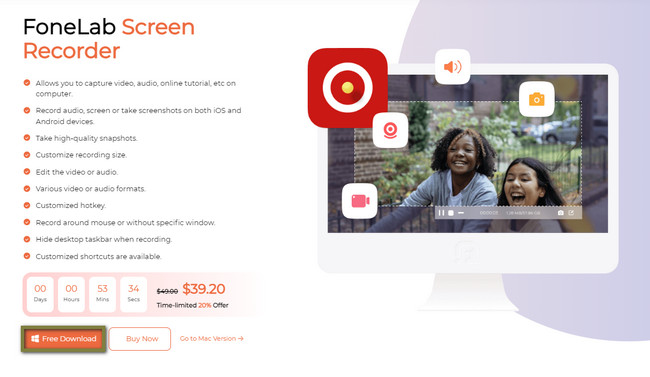
Étape 2Sur l'interface de l'outil, vous verrez le mode d'enregistrement que vous pouvez utiliser. Pour enregistrer les moments forts d'Overwatch, vous devez sélectionner le Game Recorder bouton pour une meilleure expérience.
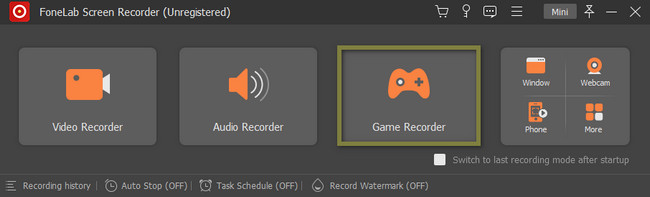
Étape 3Lancez et localisez les moments forts d'Overwatch que vous souhaitez enregistrer sur votre appareil. Après cela, cliquez sur le Sélectionnez le jeu bouton, puis sélectionnez Vitrine > Jeu Overwatch. Dans ce cas, le logiciel choisira le jeu, et vous pourrez utiliser les autres fonctionnalités de cet enregistreur d'écran. Vous pouvez ajouter votre voix à la vidéo pendant l'enregistrement, le son du système et la webcam.
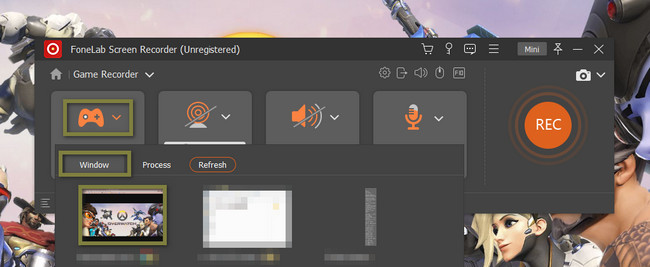
Étape 4Pour commencer à enregistrer les temps forts d'Overwatch, cliquez sur le REC bouton sur le côté droit de l'outil. Après cela, le logiciel décomptera pendant quelques secondes pour vous donner le temps de préparer l'écran de l'appareil. Plus tard, une fois que vous avez terminé d'enregistrer les temps forts d'Overwatch, cliquez sur le Red Box bouton pour terminer la session d'enregistrement.
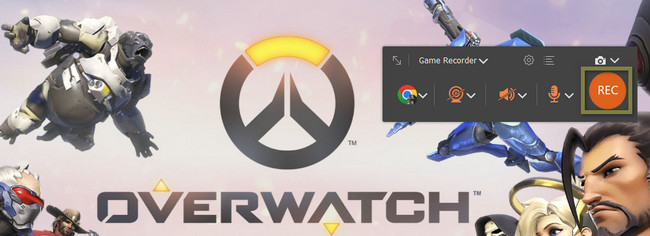
Étape 5La vidéo de vos faits saillants Overwatch apparaîtra avec le logiciel. Pour enregistrer votre vidéo enregistrée sur votre PC, cliquez sur le OK bouton. Vous n'aurez qu'à sélectionner le dossier de l'appareil que vous souhaitez.
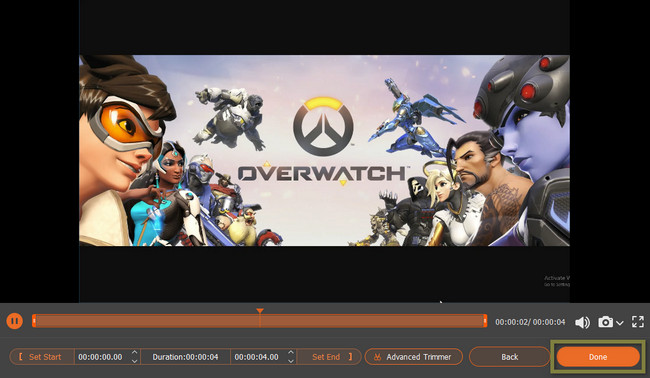
Ce logiciel ci-dessus est également le meilleur pour enregistrer votre jeu si les paramètres Overwatch n'enregistrent pas la vidéo. Outre ce logiciel, vous pouvez utiliser d'autres techniques ou outils d'enregistrement. Cependant, leur utilisation est compliquée. Si vous voulez toujours les connaître, continuez à les connaître.
FoneLab Screen Recorder vous permet de capturer de la vidéo, de l'audio, des didacticiels en ligne, etc. sous Windows / Mac. Vous pouvez facilement personnaliser la taille, éditer la vidéo ou l'audio, etc.
- Enregistrez de la vidéo, de l'audio, de la webcam et faites des captures d'écran sous Windows / Mac.
- Prévisualisez les données avant de les enregistrer.
- C'est sûr et facile à utiliser.
Méthode 2. Barre de jeu
Game Bar est l'un des principaux outils intégrés sur votre PC pour enregistrer n'importe quoi sur votre écran. Ce n'est pas difficile à utiliser, mais c'est un peu risqué. Vous pouvez lancer cet outil en utilisant les touches de raccourci clavier. Dans ce cas, il y a des tendances que vous exécuterez les mauvaises touches. Pour cette raison, si vous ne faites pas assez attention, cela peut entraîner la perte de vos fichiers ou la destruction d'autres données sur votre PC. Vous pouvez éviter cela en suivant les étapes ci-dessous après avoir enregistré votre jeu et localisé où les faits saillants de la surveillance sont enregistrés.
Étape 1Accédez à la barre de recherche Windows de votre ordinateur. Après cela, veuillez rechercher la barre de jeu, puis lancez-la. Cependant, vous devez activer l'outil sur votre PC si vous ne le voyez pas. Pour cela, rendez-vous sur Paramètres du mode jeu, puis activez le bouton. Vous pouvez également appuyer sur la Windows + G bouton pour lancer l'outil plus rapidement si vous l'activez.
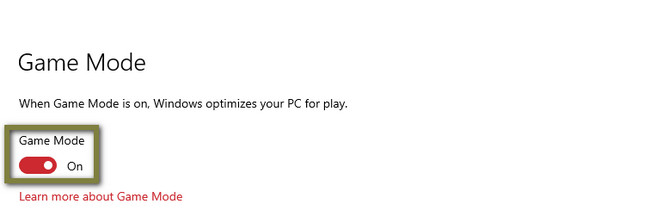
Étape 2L'outil affichera ses fonctionnalités, y compris les performances de l'ordinateur. Dans ce cas, vous verrez si vous aurez un jeu fluide. Pour commencer à enregistrer votre Overwatch, lancez le jeu, puis cliquez sur le Point bouton en haut de l'outil. Plus tard, si vous souhaitez mettre fin à l'enregistrement, il vous suffit de cliquer sur le Red Box bouton. L'ordinateur enregistrera automatiquement la vidéo dans l'un de ses dossiers.

Les méthodes ci-dessus sont les moyens les plus rapides d'enregistrer les temps forts d'Overwatch sur PC. Cependant, si vous utilisez la PS4, cet article prépare également les étapes pour capturer vos faits saillants en l'utilisant. Passez.
FoneLab Screen Recorder vous permet de capturer de la vidéo, de l'audio, des didacticiels en ligne, etc. sous Windows / Mac. Vous pouvez facilement personnaliser la taille, éditer la vidéo ou l'audio, etc.
- Enregistrez de la vidéo, de l'audio, de la webcam et faites des captures d'écran sous Windows / Mac.
- Prévisualisez les données avant de les enregistrer.
- C'est sûr et facile à utiliser.
Partie 2. Comment enregistrer les faits saillants d'Overwatch avec le bouton Partager sur PS4
PS4 est une console de jeu que vous pouvez utiliser pour jouer à Overwatch. Cela ne vous aidera pas seulement à jouer à ce jeu. Cela peut également vous aider à apprendre à enregistrer un temps fort dans Overwatch. Si vous êtes familier avec cette console de jeu, les étapes vous seront faciles à réaliser. Cependant, si vous êtes un débutant jouant à Overwatch, vous ne connaissez peut-être pas son interface. Ne t'inquiète pas pour ça. Cette partie de l'article est pour vous ! Il vous montrera comment enregistrer les temps forts d'Overwatch en fournissant les étapes. Pour obtenir le meilleur résultat vidéo, consultez les méthodes pour PS4 ci-dessous.
Étape 1Pour activer l'enregistrement sur le bouton Partager, rendez-vous dans Paramètres de votre Overwatch. Après cela, localisez le Partage et diffusion .
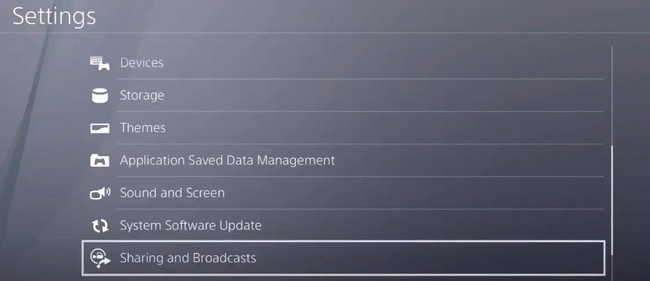
Étape 2Dans les sections disponibles, choisissez le Type de contrôle du bouton de partage section. Vous verrez les raccourcis pour votre Partager bouton après cela. Pour démarrer l'enregistrement, rendez-vous dans les temps forts d'Overwatch. Après cela, appuyez deux fois sur le Partager bouton. D'autre part, pour arrêter l'enregistrement, appuyez deux fois également sur le Partager bouton. Plus tard, l'appareil enregistrera automatiquement la vidéo.
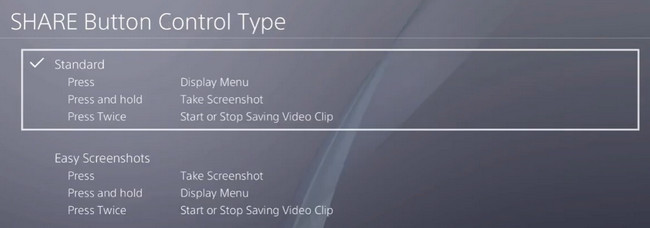
FoneLab Screen Recorder vous permet de capturer de la vidéo, de l'audio, des didacticiels en ligne, etc. sous Windows / Mac. Vous pouvez facilement personnaliser la taille, éditer la vidéo ou l'audio, etc.
- Enregistrez de la vidéo, de l'audio, de la webcam et faites des captures d'écran sous Windows / Mac.
- Prévisualisez les données avant de les enregistrer.
- C'est sûr et facile à utiliser.
Partie 3. FAQ sur les faits saillants d'Overwatch
Comment obtenir et enregistrer les temps forts d'Overwatch sur Nvidia ShadowPlay ?
Lancez le ShadowPlay sur votre PC, puis localisez Paramètres. Cherchez le Points forts de NVIDIA ShadowPlay > Capture automatique des points forts > Oui bouton. Après cela, l'enregistrement démarrera automatiquement, puis une fois la session terminée, l'appareil enregistrera l'enregistrement dans l'un de ses dossiers.
Comment sauvegarder le gameplay d'Overwatch sur Xbox One ?
Appuyez sur la touche Xbox, puis accédez au Guide menu. Ensuite, appuyez sur le X pour enregistrer la surbrillance sous la forme d'un court clip vidéo. Vous pouvez voir le clip en appuyant sur le Xbox et en sélectionnant le Diffusion et capture > Captures récentes boutons.
Il existe de nombreuses façons d'enregistrer les temps forts d'Overwatch. Vous pouvez utiliser PS4 et d'autres outils intégrés sur votre PC. Enfin et surtout, vous pouvez utiliser Enregistreur d'écran FoneLab. C'est le meilleur logiciel d'enregistrement d'écran. Téléchargez-le maintenant !
FoneLab Screen Recorder vous permet de capturer de la vidéo, de l'audio, des didacticiels en ligne, etc. sous Windows / Mac. Vous pouvez facilement personnaliser la taille, éditer la vidéo ou l'audio, etc.
- Enregistrez de la vidéo, de l'audio, de la webcam et faites des captures d'écran sous Windows / Mac.
- Prévisualisez les données avant de les enregistrer.
- C'est sûr et facile à utiliser.
